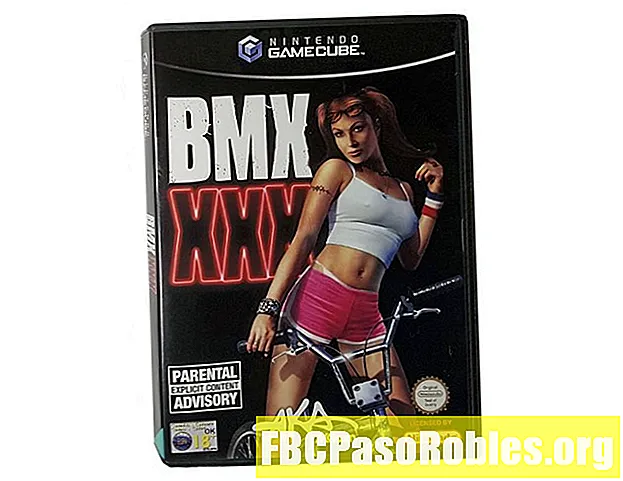![Metal Gear Solid 4 - The Movie [HD] Full Story](https://i.ytimg.com/vi/fPbNi_UxNBw/hqdefault.jpg)
Contenu
- Obtenez encore plus de la télécommande facile à utiliser d'Apple TV
- Redémarrez rapidement
- Sleep on Demand
- Correction des erreurs de saisie de texte
- Plus de menu pour vous
- Sélecteur d'application pour une navigation facile
- Casquettes rapides
- Sous-titres pendant la lecture d'un film
- Parcourir la vidéo
Obtenez encore plus de la télécommande facile à utiliser d'Apple TV
Même avec seulement six boutons, la télécommande Apple TV Siri est une télécommande puissante et il est toujours aussi facile d'apprendre à utiliser ses capacités de base.

Au-delà de ces bases, vous pouvez faire huit choses vraiment utiles avec cette télécommande (ou même une télécommande alternative correctement configurée). Cela peut faire une différence positive dans la façon dont vous utilisez votre Apple TV.
Redémarrez rapidement

Volume manquant? Menus lents? Jeux de bégaiement?
Ne vous inquiétez pas. Vous n'aurez probablement pas besoin de mettre à niveau votre haut débit ou de renvoyer votre Apple TV à la boutique - il vous suffit de redémarrer le système.
Il y a deux façons de faire ça:
- Aller vers Paramètres > Système > Redémarrer.
- appuyez sur la Accueil et Jouer pause jusqu'à ce que les voyants de l'Apple TV clignotent et que l'écran de veille apparaisse. Cliquez sur Dormir pour éteindre l'Apple TV et tous les appareils connectés. appuyez sur la Accueil pour redémarrer.
Si un redémarrage ne résout pas les problèmes, vous devrez peut-être consulter nos conseils de dépannage avancés.
Sleep on Demand

Vous pouvez utiliser la télécommande pour mettre votre système et votre téléviseur compatible en veille. Tout ce que vous faites est de maintenir la touche Accueil (celui qui ressemble à un écran de télévision) jusqu'à ce que leDormirl'écran apparaît. Robinet Dormir.
Correction des erreurs de saisie de texte

Lorsque vous utilisez la télécommande Siri Remote pour saisir du texte sur Apple TV, vous pouvez faire une erreur même si vous dictez le texte. Le moyen le plus rapide de se débarrasser des erreurs consiste à utiliser la télécommande Siri, à Microphone bouton et dire Clair, et Siri supprime ce que vous avez écrit afin que vous puissiez recommencer.
Plus de menu pour vous

le Menu bouton fait ces choses pour vous:
- Cliquez une fois dessus pour revenir à l'écran précédent.
- Cliquez deux fois pour accéder à l'écran d'accueil.
- Appuyez dessus trois fois pour accéder aux raccourcis d'accessibilité, si vous les avez activés.
Sélecteur d'application pour une navigation facile

Les applications Apple TV s'exécutent en arrière-plan après leur lancement, même lorsque vous ne les utilisez pas. Ce ne sont pas des applications actives et elles ne font rien. Ils sont en attente jusqu'à la prochaine fois que vous en avez besoin. TvOS d'Apple, le système d'exploitation qui exécute Apple TV, est suffisamment stable pour gérer les applications en arrière-plan, et vous pouvez utiliser ce fait comme un moyen rapide de basculer entre les applications. Voici comment procéder:
Appuyez deux fois sur Accueil pour accéder à la vue App Switcher. C'est comme un carrousel de toutes vos applications actives montrant des aperçus d'application de chacune.
Une fois dans cette vue, vous pouvez balayer vers la gauche et la droite entre les applications, appuyer deux fois sur une application et commencer immédiatement à l'utiliser, ou balayer l'aperçu d'une application vers le haut pour fermer cette application. C'est un moyen beaucoup plus rapide de naviguer entre les applications que vous utilisez le plus souvent.
Casquettes rapides

Lorsque vous saisissez le champ de saisie de caractères à l'aide de votre télécommande Siri, appuyez brièvement sur Jouer pause Le bouton suivant met automatiquement en majuscule le caractère suivant que vous saisissez.
C'est l'un des nombreux conseils de saisie de texte utiles pour l'Apple TV. L'un des meilleurs conseils de saisie de texte consiste à utiliser l'application Remote sur votre iPad, iPhone ou iPod Touch pour la saisie de texte.
Sous-titres pendant la lecture d'un film

Si vous commencez à regarder un film dans une langue différente de la vôtre, mais que vous avez oublié d'activer les sous-titres avant de commencer à regarder le film, vous n'avez pas besoin de redémarrer le film.
Activez les sous-titres pendant la lecture d'un film sur votre Apple TV. Vous ne manquerez ni ne répéterez l'action d'un instant:
- Balayez vers le bas sur le pavé tactile pendant la lecture du film pour afficher un menu en haut de l'écran. Examinez attentivement et vous verrez une gamme de paramètres que vous pouvez ajuster, y compris des contrôles pour les sous-titres, les paramètres audio et plus encore.
- Sélectionner Les sous-titres, et ils joueront avec votre film.
- Feuilletez sur le menu à l'aide de votre télécommande pour le supprimer de l'écran.
Parcourir la vidéo

Vous pouvez trouver que parcourir une vidéo à l'aide d'Apple TV est une compétence acquise, mais vous devez persévérer. Lorsque vous souhaitez vous déplacer rapidement entre les éléments d'un film, n'oubliez pas ces conseils:
- appuyez sur la Jouer pause pour mettre en pause ce que vous regardez avant de frotter.
- Glissez vers la gauche ou glisser vers la droite pour avancer et reculer dans la vidéo.
- La vitesse de défilement répond à la vitesse du mouvement de vos doigts, de sorte qu'un balayage rapide se déplace dans la vidéo plus rapidement qu'un balayage lent.